新しいKindleが発売されたとき、いま使っている古いKindleを買取ってもらって、そのお金で新機種に買い換えればお金が節約できます。
Kindle端末をいくつも持ってても仕方がないですからね。古いものは値崩れしない内にさっさと売却してしまう方がいいです。
ただ、Kindleを買取ってくれる業者って、あまりないみたいです。
例えば、ソフマップの場合、Kindle FireなどのフルカラーKindle端末は買取っているようですが、白黒の電子書籍用のKindle(Kindle OasisとかKindle Paperwhiteなど)は買い取りしていない?みたいです。
買取検索ページで検索してみても、買取価格が表示されません。
まぁ、たとえ買取してたとしても、お店に直接いって買取ってもらう場合、往復の電車賃がかかりますからね。できれば無料の宅配買取業者を使いたい*1ものです。
で、いろいろ探していたら、リコマースという買取業者を見つけました。
リコマースは宅配買取に特化した買取業者です。宅配買取用のダンボールは無料で貰えますし、ダンボールを返送するときの送料も無料です。
Amazonアカウントを持っていれば、アカウント登録なしで使える*2というところも非常に便利です。
ということで、早速リコマースにKindleを買取ってもらうことにしました。
もくじ
リコマースはKindle買取に対応!
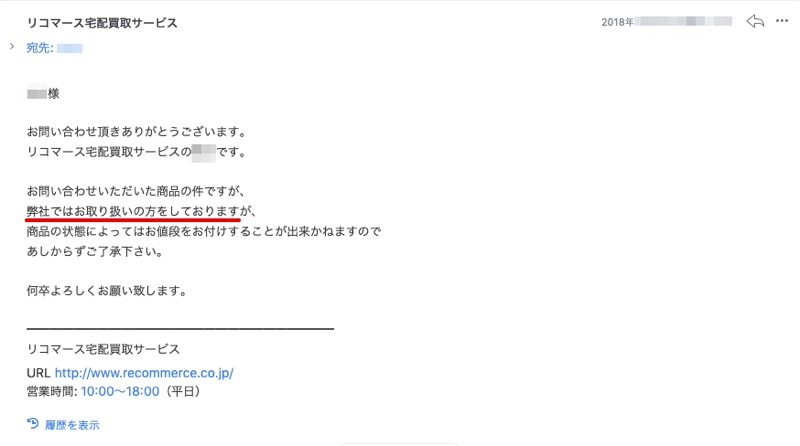
まず、「そもそもリコマースはKindle買取に対応してるの?」という疑問があったので、一応確認。
お問い合わせからKindle端末の買取してますか?とメールを送ってみたところ、対応しているとのことです。
良しっ!
ということで、早速もう使わなくなったKindle Voyageを買取ってもらうことにしました。
ただ…Kindle Voyageは結構愛用していましたので、汚れや傷がかなりあるんですよね…
買取ってもらうKindleの状態(これ値段つくか…?)

こちらが売却予定のKindle Voyageの状態です。
表面はフィルムを貼っているので、一応フィルムを剥がせば特に問題ないかと。
でも、液晶が点滅しないドット落ちが1箇所あります…
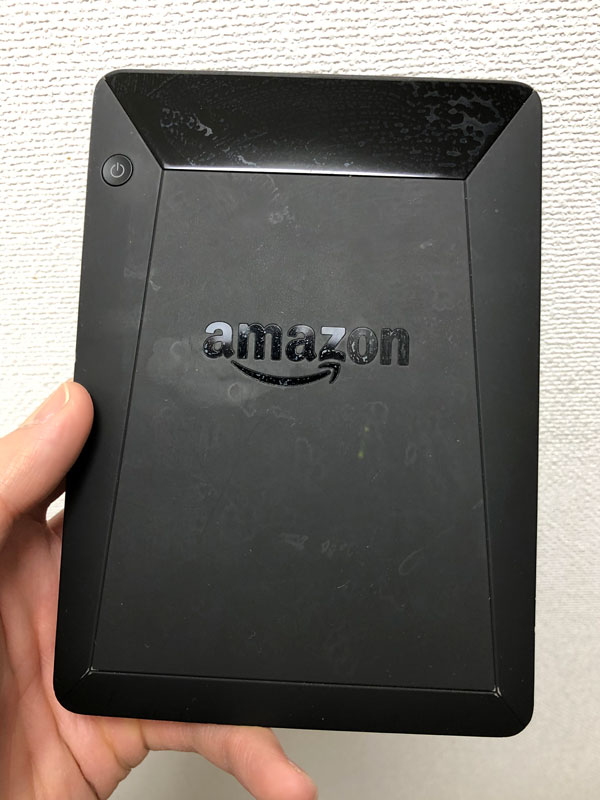
こちらが裏面。汚れてますねw
底面2箇所は塗装が剥げてますし、なんだかよくわかりませんが、こすっても落ちない汚れがいろいろと付着してます。
まぁ、買取ってもらえたとしても二束三文だろうなと…
もし1000円で買取ってもらえたら上々。
買取不可にならなければ、たとえ1円であっても儲けもん。家電処分費用がかからないだけマシという感じですかね。
ということで、このKindle Voyageを買取ってもらうことにします。
Kindleを買取に出す前には、個人情報やKindle端末内のデータを削除しておかないといけません。
手順は簡単なので、さくっとやってしまいましょう。
Kindleを買取に出す前に必ずやっておくこと
Kindle端末の登録解除
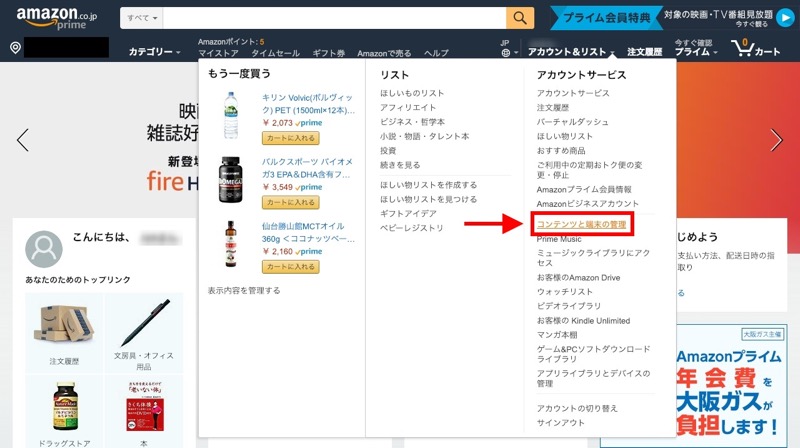
Kindle端末はAmazonアカウントとリンクされていますので、このリンクを解除します。
リンク解除方法は簡単です。
まず、Amazonにログインし、アカウント&リスト>コンテンツと端末の管理をクリックします。
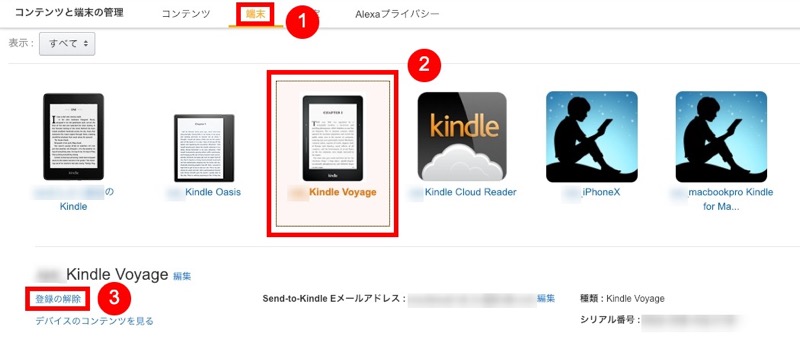
画面が切り替わったら、コンテンツと端末の管理>①端末をクリックして、②売却する予定のKindleを選択し、「③登録の解除」をクリックします。

Kindle端末の登録解除確認画面が表示されますので、「登録の解除」をクリックします。
これでKindle端末とAmazonアカウントのリンクは解除されました。
続いて、Kindle端末を初期化して、Kindle端末内のデータを削除します。
Kindle端末の初期化
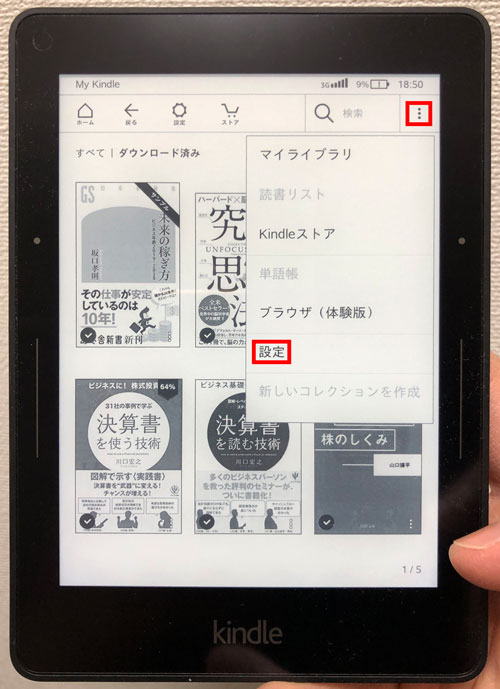
Kindle端末本体右上のドットが縦に3つ並んだボタンをタップし、表示されるウィンドウにある「設定」をタップします。
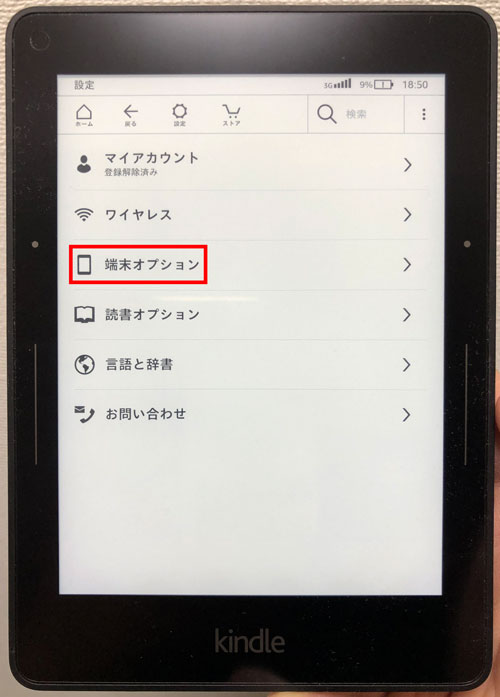
設定画面が表示されますので、その中にある「端末オプション」をタップします。
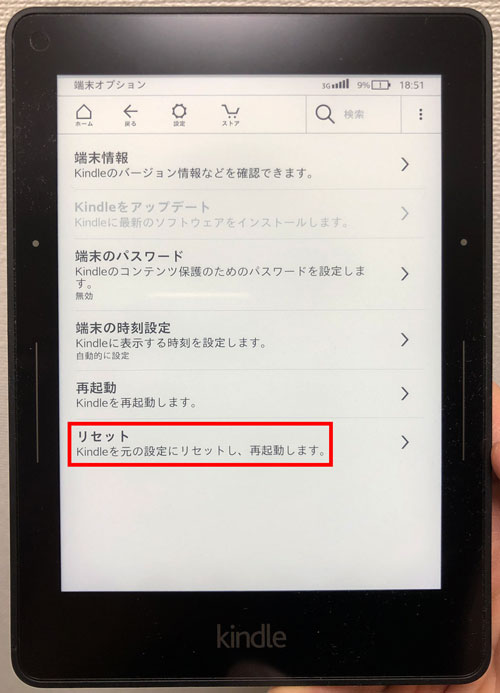
端末オプション画面に切り替わったら、「リセット」をタップします。
リセットすると、Kindle端末が初期化されます。
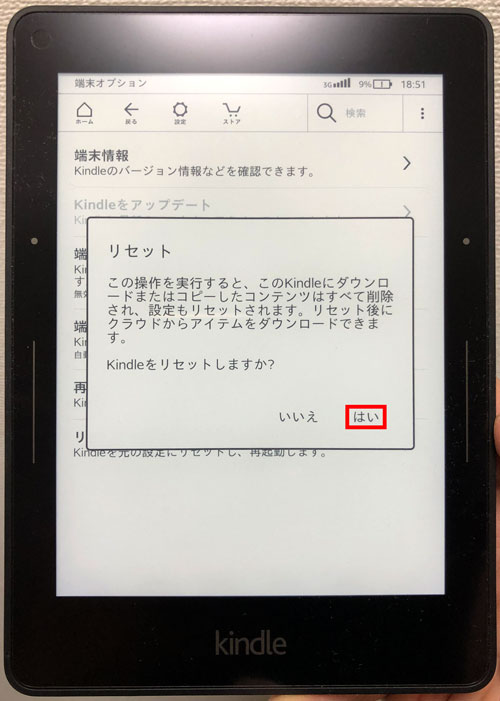
リセット確認画面が表示されますので、「はい」をタップします。
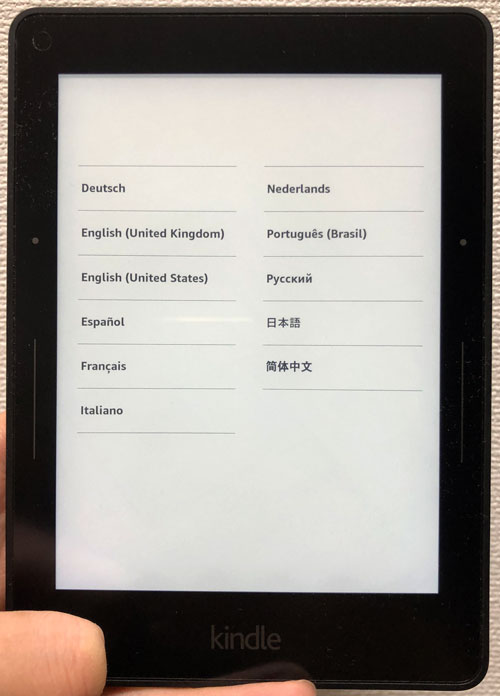
はい、リセット完了です。
Kindle端末内のデータは全て削除されました。
Kindle端末内の本を削除しても、購入したKindle本のデータは、Amazonアカウントに記録されていますので心配ありません。
新しいKindle端末でダウンロードすれば、問題なく読めます。
さて、Kindle売却の準備は完了しましたので、続いてリコマースでKindle買取申し込みをしましょう。
Kindle買取申し込みの方法
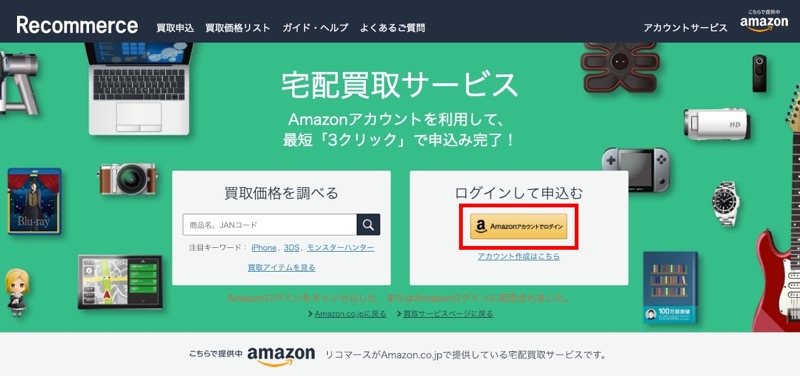
リコマースは、Amazonアカウントを持っていれば、アカウント登録無しで使えるので非常に便利です。
早速 Amazonアカウントでリコマースにログインしてみましょう。
まず、リコマースにアクセスし、画面右側の「Amazonアカウントでログイン」をクリックします。
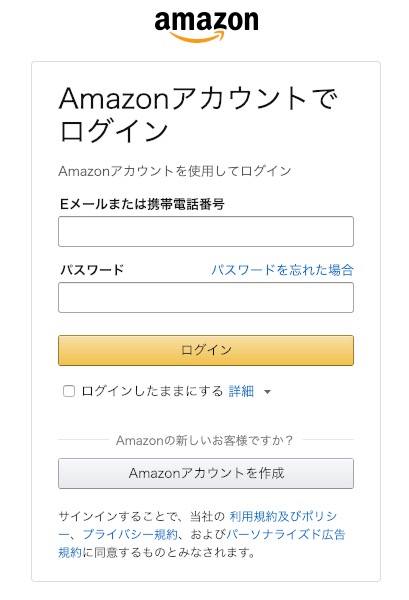
Amazonアカウント用のEメールとパスワード入力画面が表示されますので、それぞれ入力して「ログイン」ボタンをクリックします。
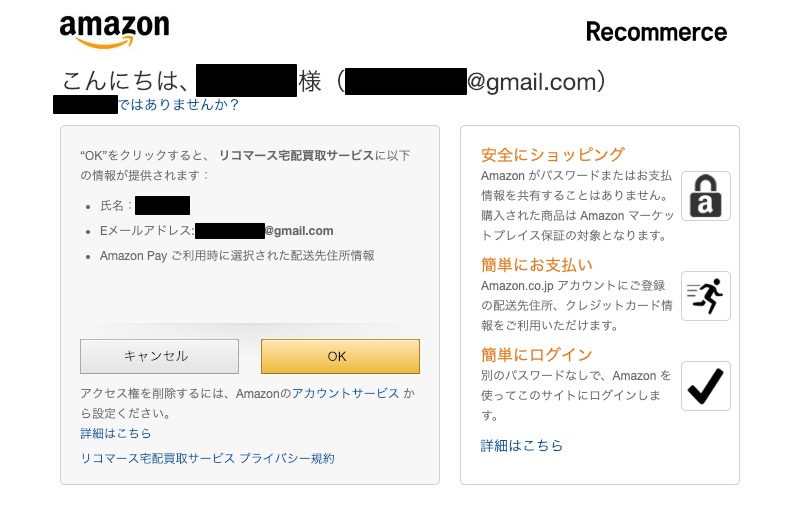
リコマースがAmazonアカウントの情報を利用する確認画面が表示されますので、「OK」をクリックして次に進みます。
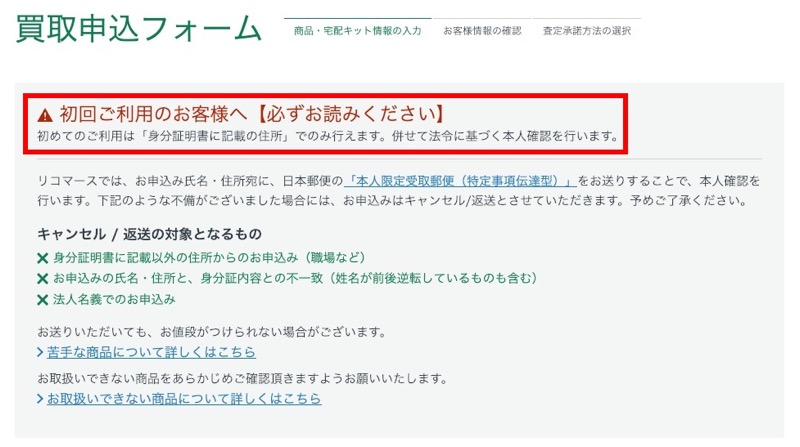
はがきによる本人確認の注意事項が表示されます。
これは何かといいますと…
リコマースを初めて使う場合、はがきでの本人確認が必要になるんですね。
店頭で買取ってもらう場合、その場で本人確認することになりますが、宅配買取の場合はそうはいきませんので。
郵便配達員さんがリコマースのはがきをユーザーの住所に届け、その場で本人確認することになります。
ま、特に難しいことではないのでサラッと読んでおいて次に進みます。
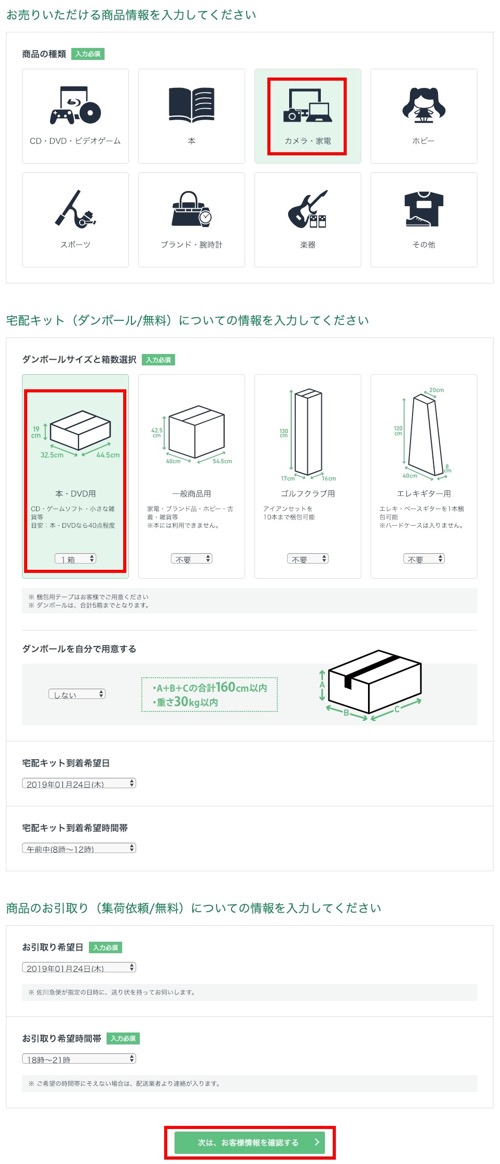
買取商品、宅配買取キットの有無、宅配買取キットの到着日(受取日)、買取商品の引取日時を選択する画面が表示されます。
Kindle端末は家電製品ですので、「カメラ・家電」を選択します。
宅配買取用のダンボールは自分で用意してもいいですが、無料なのでもらっておくほうが良いと思います。
Kindle端末は小さいので、宅配買取用のダンボールは1番小さいのでOKです。
ダンボールを受け取る日時、受け渡す日時は、ご自身の都合のいい日を選択してください。
必要項目全て入力し終えたら、「次は、お客様情報を確認する」をクリックします。
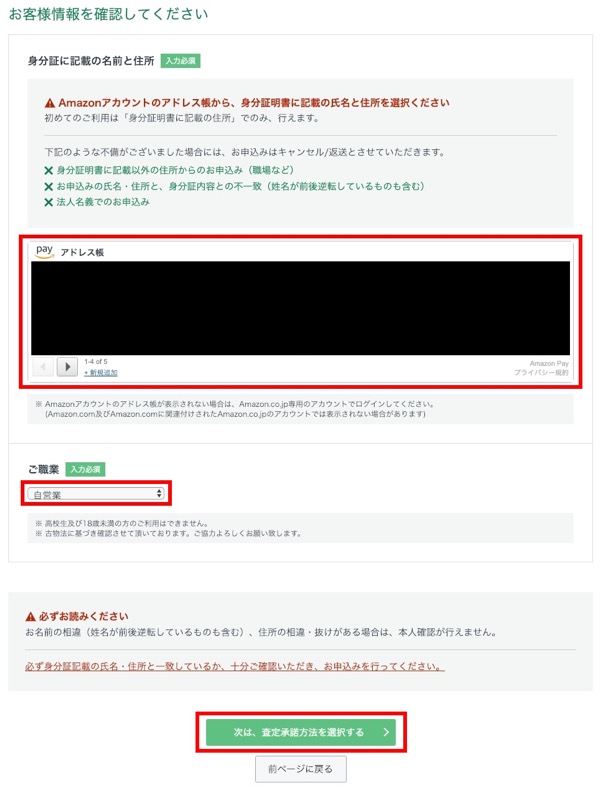
宅配買取キット(ダンボール)の届け先住所を選択する画面が表示されます。
リコマースとAmazonアカウントの情報は共有されていますので、Amazonアカウントに登録している住所から、宅配買取キットを届けてもらう住所を選択することになります。
住所を選択し、職業を選択したら、「次は、査定承諾方法を選択する」をクリックします。
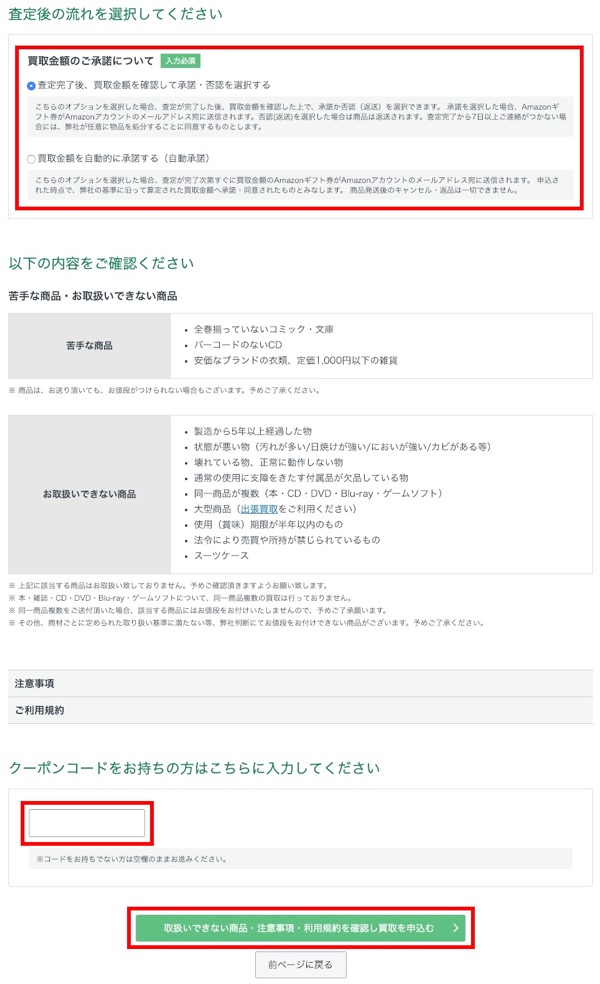
買取金額承諾についての画面が表示されます。
「買取価格を自動的に承認する(自動承認)」を選んでしまうと、買取金額に納得が行かなかった場合に拒否することができません。
ですので、「査定完了後、買取金額を確認して承認・否認を選択する」を選択しておきましょう。
以下、リコマースのクーポンコードがあれば入力し(なければ何も入力しなくてOKです)、「取扱できない商品・注意事項/利用規約を確認し買取を申し込む」をクリックします。
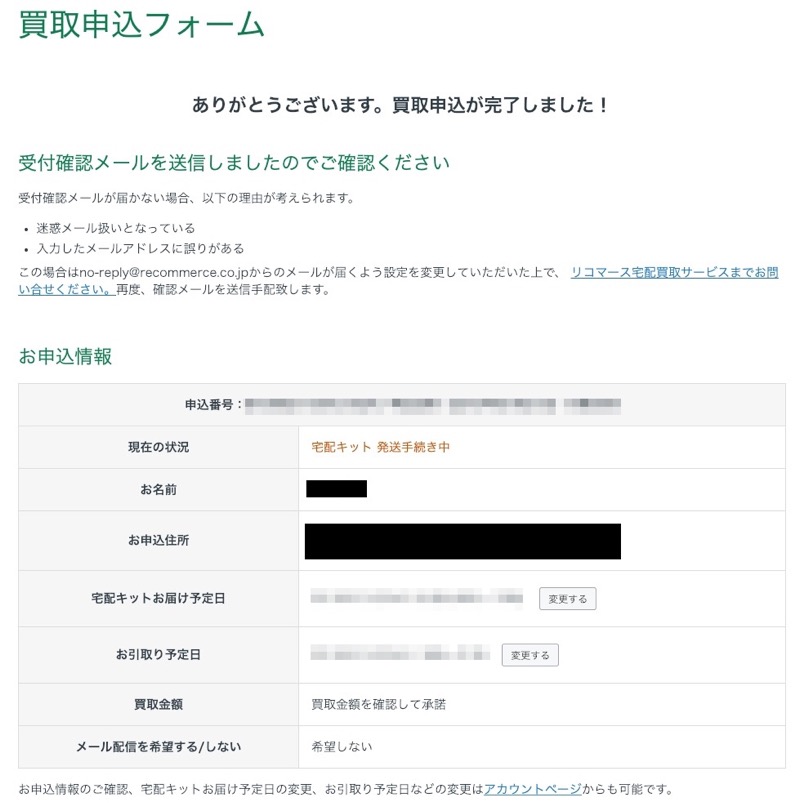
はい、これで買取申込み完了です。
ステップバイステップで、買取申込手順を書いたので難しく感じたかもしれませんが、実際は表示される画面に従ってクリックしていけば5分もかからず簡単に終わります。
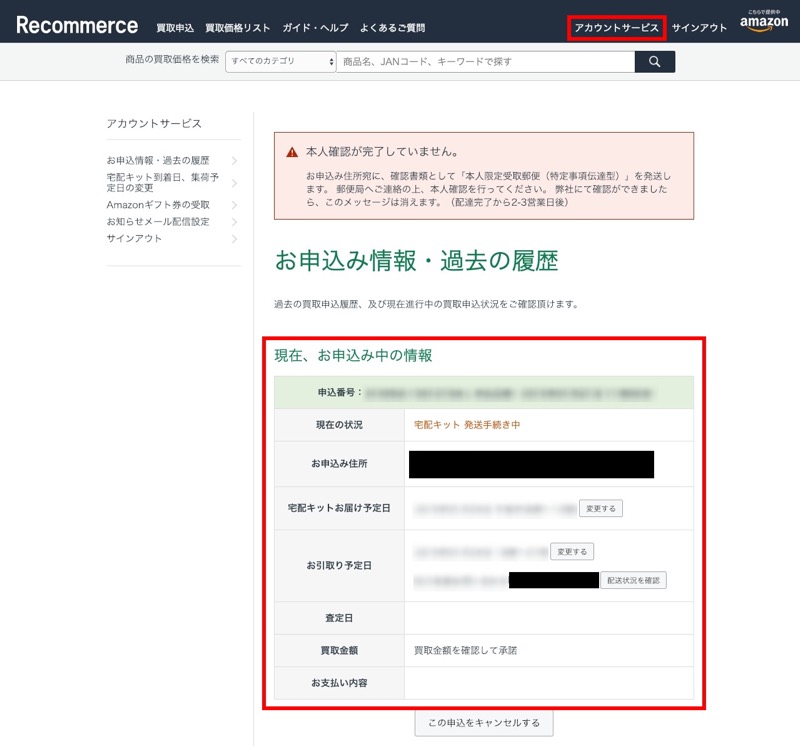
買取申込みの情報(宅配買取キットの到着日や、買取商品の受渡日など)は、リコマースにログインすればいつでも確認できます。
あとは、リコマースから送られてくる本人確認はがきと、宅配買取キットの到着を待つだけです。
リコマースから本人確認書到着
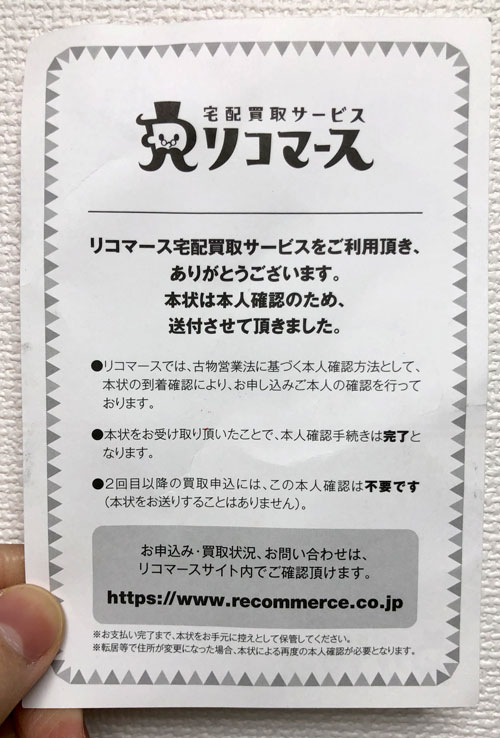
リコマースで買取申込みをした後、しばらくすると本人確認はがきが届けられます。
はがきを受け取るときに、郵便配達員さんがその場で本人確認してくれます。
運転免許証など、本人確認できるモノが必要になりますので用意しておきましょう。
Kindle宅配買取キット到着(ダンボール)

本人確認はがきが到着した後、しばらくして宅配買取用のダンボールが届けられました。
一番小さいサイズですが、結構大きいですね。
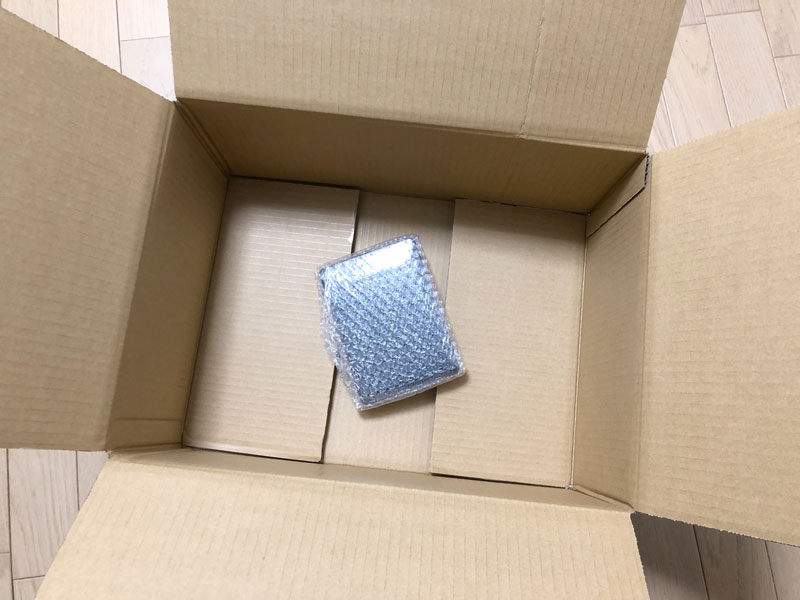
この中に買取ってもらうKindle Voyageを入れて…

梱包完了!
あとは、このダンボールをリコマース買取申込時に設定した「お引取り予定日」に来てくれる配達員さんに引き渡せば買取手続完了です。
ダンボールに入れるだけでいいので超簡単です。
ダンボールを配達員さんに引き渡した後、しばらくするとリコマースから、買取商品の査定完了メールが届きます。
Kindle買取価格は?
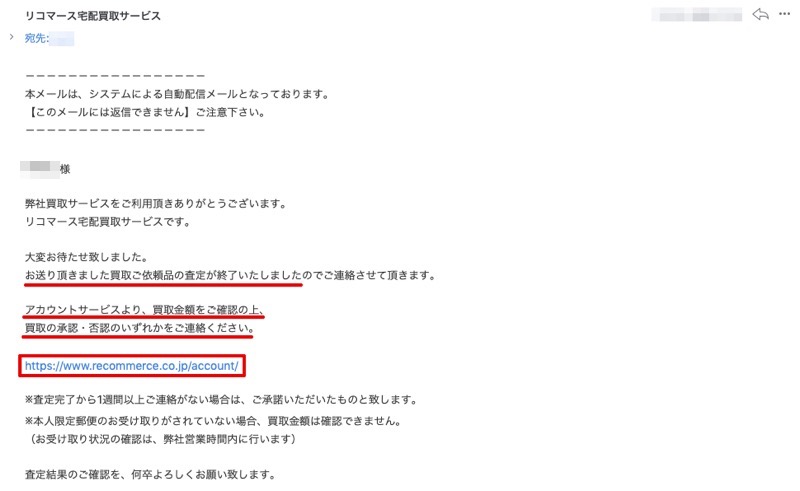
リコマースから査定完了メールが届きましたので、早速(あの汚い)Kindle Voyageがいくらで買取ってもらえたのか確認してみます。
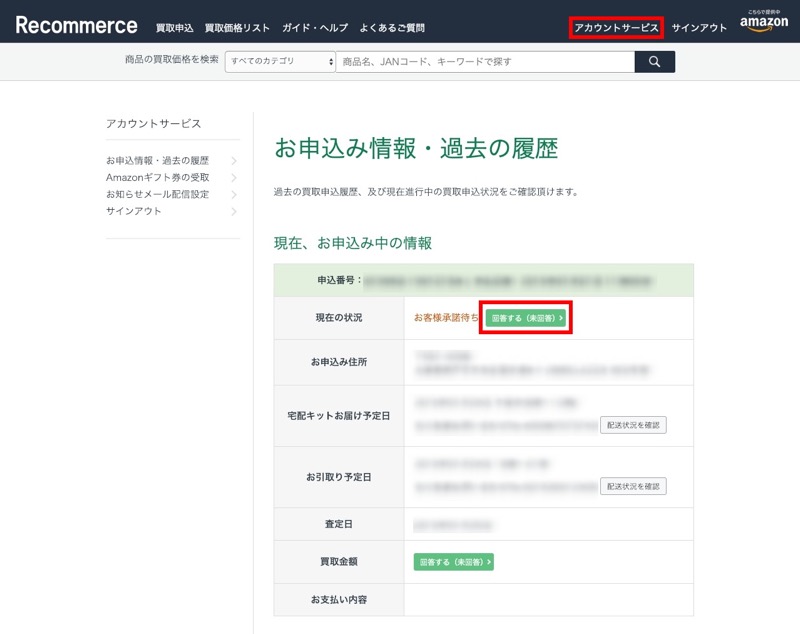
リコマースにログインし、現在の状況>回答するをクリックして、査定金額を確認します。
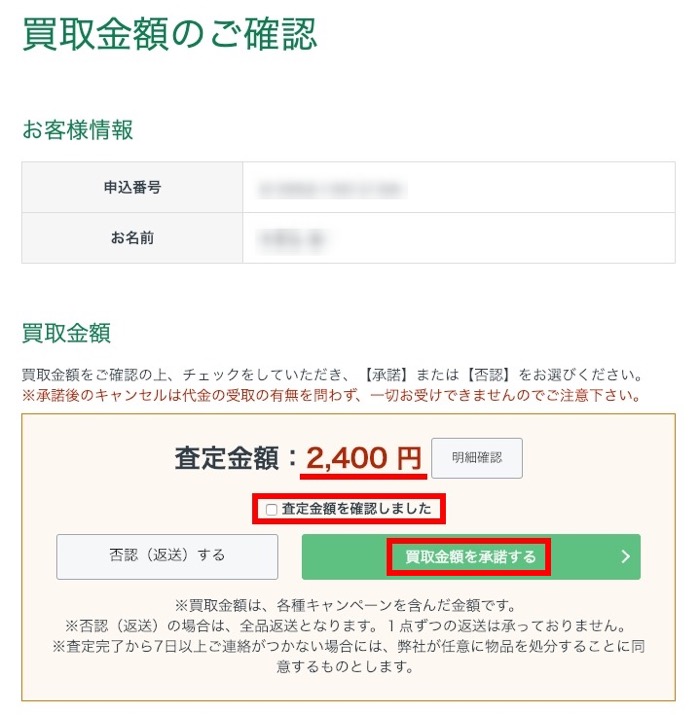
買取査定金額は2400円!
おおっ!
割と高めに買取って頂けたようです。
箱なし、傷汚れあり、ドット落ちもあり、しかも、現在販売終了しているKindle Voyageなのに、この価格で買い取ってもらえるとは。ありがたや。
タダでも処分したいと思ってましたからね。査定金額に一切文句はありません。
「買取金額を承認する」ボタンをクリックして次に進みます。
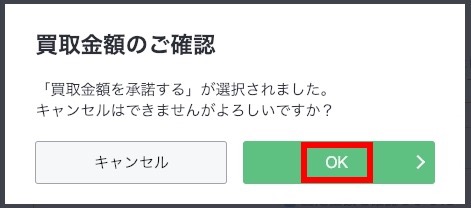
買取金額の承認画面が表示されますので、「OK」をクリックします。
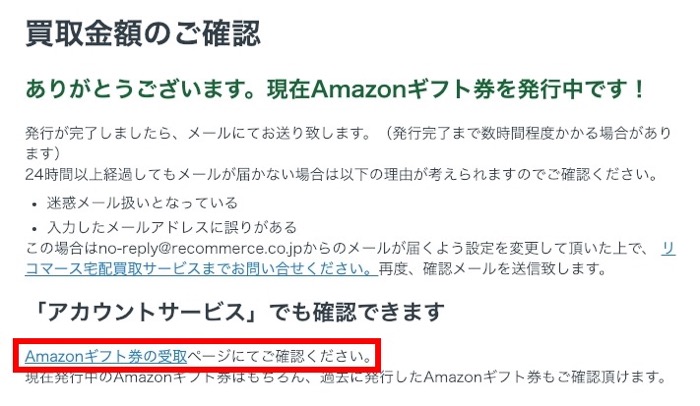
買取完了の画面が表示されました。
リコマースの場合、買取金額はAmazonギフト券で受け渡されます。現金ではありません。
ですので、Amazonギフト券をAmazonアカウントに登録し、現金としてAmazonで利用することになります。
ま、新しいKindleを買うために古いKindleを売却しているわけですからね。どっちみ買取ってもらったお金はAmazonで使うので、Amazonギフト券でなんの問題もありません。
早速「Amazonギフト券の受け取り」リンクをクリックし、Amazonギフト券を受け取りましょう!
Amazonギフト券の受け取り
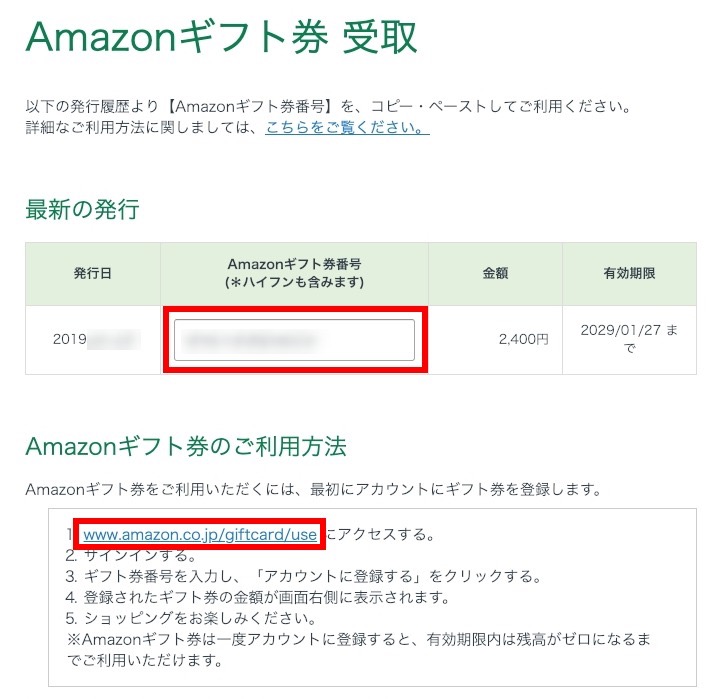
「Amazonギフト券での受け取り」ページに移動すると、さきほど買取ってもらった金額分のAmazonギフト券コードが表示されます。
このコードをコピーして、Amazonギフト券のご利用方法に記載されているwww.amazon.co.jp/giftcard/useにアクセスします。
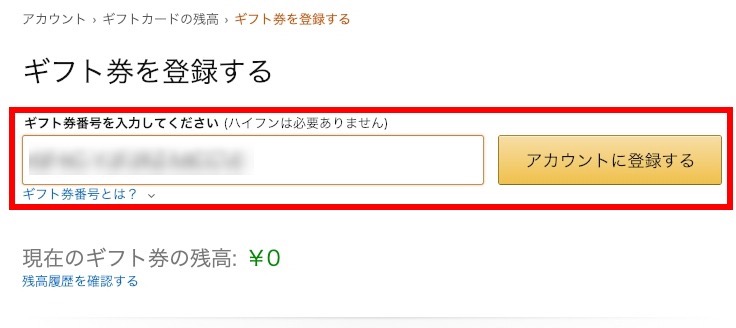
Amazonギフト券のコードを入力する画面が表示されますので、さきほどコピーしたコードを貼り付けて、「アカウントに登録する」をクリックします。
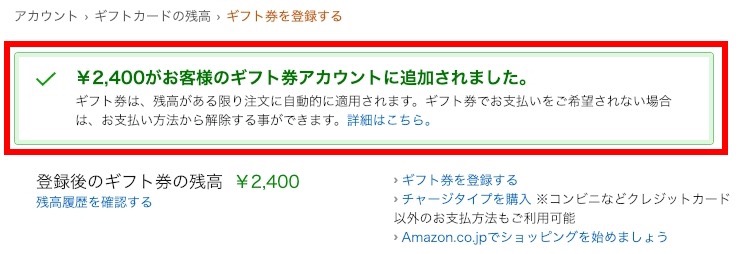
はい、これで買取金額分のAmazonギフト券がAmazonで利用できるようになりました。
Amazonでの買い物時に、支払い方法でAmazonギフト券を指定すれば、Amazonギフト券内の残高を現金として利用できるようになります。
Amazonギフト券の使い方
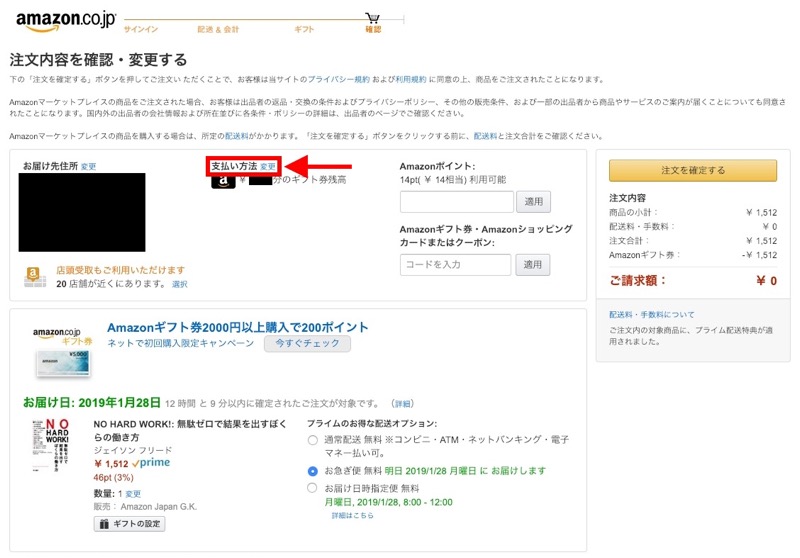
Amazonギフト券の使い方は簡単です。
上画像はAmazonで注文確定する前の画面です。この画面内にある「支払い方法」の横に小さく「変更」というリンクボタンがあります。このリンクをクリックします。
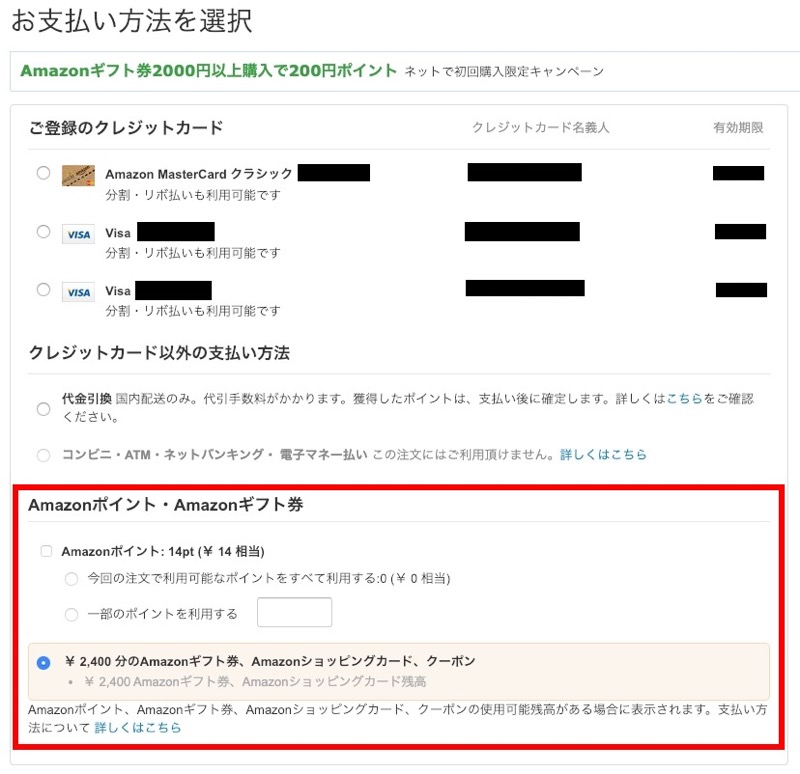
支払い方法変更画面が表示されます。
ここで、「ご登録のクレジットカード」の欄の下にある、「Amazonポイント・Amazonギフト券」の欄のAmazonギフト券を選択しましょう。
これで、Amazonでの買い物時にAmazonギフト券の残高が使用されるようになります。
まとめ
- リコマースで古いKindleを売却
- Amazonギフト券をGET!
- 受け取ったAmazonギフト券で新しいKindeを購入
以上3ステップで、安くKindleを買い変えることができます。
箱なし、ドット落ちあり、しかもかなり傷汚れのあるKindleでも買取ってもらえました。
使ってない古いKindleが手元にある方は、値崩れしない内にリコマースで売ってしまうのがおすすめです。
⇒
Amazonアカウントで利用できる【リコマース宅配買取サービス】
![]()
どのKindleに買い替えるかは、こちらのKindle比較の記事が参考になるかと思います。
Kindle、Kindle Paperwhite、Kindle Voyage、Kindle Oasisと、全てのKindle端末を比較しています。
-

-
【Kindle比較まとめ】すべてのKindleを比較してみました
Photo credit: thekellyscope on Visual hunt / CC BY-NC-SA すべてのKindle端末を比較してみました。 Kindle・Kindle Paperw ...
*1:ソフマップにも宅配買取はありますが、買取価格3000円以上の場合しか利用できません。
*2:Amazonアカウントに登録している住所や氏名をリコマースが利用するので、リコマースに住所等の個人情報を登録する必要はありません。